
ಸಿಸ್ಟಮ್ ನಿರ್ವಾಹಕರು ತಮ್ಮ ವಿಲೇವಾರಿಯಲ್ಲಿ ಆಸಕ್ತಿದಾಯಕ ಸಾಧನವನ್ನು ಹೊಂದಿದ್ದಾರೆ, ಅದನ್ನು ಯಾವಾಗಲೂ ಉತ್ತಮವಾಗಿ ಬಳಸಲಾಗುವುದಿಲ್ಲ: ವಿಂಡೋಸ್ ಪವರ್ಶೆಲ್. ಇದಕ್ಕೆ ಧನ್ಯವಾದಗಳು, ಹಲವಾರು ಕಾರ್ಯಗಳನ್ನು ಸ್ವಯಂಚಾಲಿತಗೊಳಿಸಲು ಅಥವಾ ಕನಿಷ್ಠ ಅವುಗಳನ್ನು ಹೆಚ್ಚು ಕ್ರಮಬದ್ಧವಾಗಿ ಮತ್ತು ನಿಯಂತ್ರಿತ ರೀತಿಯಲ್ಲಿ ಕಾರ್ಯಗತಗೊಳಿಸಲು ಸಾಧ್ಯವಿದೆ.
ಈ ಕಲ್ಪನೆಯು 2003 ರಲ್ಲಿ MONAD ಎಂಬ ಹೆಸರಿನಲ್ಲಿ ಹುಟ್ಟಿಕೊಂಡಿತು ಮತ್ತು ಮೂರು ವರ್ಷಗಳ ನಂತರ ಪ್ರಸ್ತುತಿ ಹೆಸರಿನಲ್ಲಿ ಸಾರ್ವಜನಿಕರಿಗೆ ಬಿಡುಗಡೆ ಮಾಡಲಾಯಿತು ವಿಂಡೋಸ್ ವಿಸ್ಟಾ. ತರುವಾಯ, ಇದನ್ನು ವಿಂಡೋಸ್ 7, ವಿಂಡೋಸ್ 8 ಮತ್ತು ವಿಂಡೋಸ್ 10 ಆವೃತ್ತಿಗಳಲ್ಲಿ ಸೇರಿಸಲಾಗಿದೆ. ಜೊತೆಗೆ, ಲಿನಕ್ಸ್ ಮತ್ತು ಮ್ಯಾಕೋಸ್ ಸಿಸ್ಟಮ್ಗಳಲ್ಲಿ ಪವರ್ಶೆಲ್ ಅನ್ನು ಸ್ಥಾಪಿಸಲು ಸಹ ಸಾಧ್ಯವಿದೆ.
ಬಹಳ ಕಡಿಮೆ ಸಮಯದಲ್ಲಿ ವಿಂಡೋಸ್ ಪವರ್ಶೆಲ್ ಅನ್ನು ಪ್ರಾರಂಭಿಸುವ ಆಲೋಚನೆ ಯಶಸ್ವಿಯಾಗಿದೆ ಎಂದು ತಿಳಿದುಬಂದಿದೆ. ಈ ಉಪಕರಣವನ್ನು ಮಾಸ್ಟರಿಂಗ್ ಮಾಡಲಾಗುವುದು ಎಂದು ಮೈಕ್ರೋಸಾಫ್ಟ್ನಿಂದ ಖಾತ್ರಿಪಡಿಸಲಾಗಿದೆ ಭವಿಷ್ಯದಲ್ಲಿ ಮ್ಯಾನೇಜರ್ಗೆ ಅಗತ್ಯವಿರುವ ಪ್ರಮುಖ ಕೌಶಲ್ಯ. ಅದಕ್ಕಾಗಿ ಮಾತ್ರ ಗಮನ ಕೊಡುವುದು ಯೋಗ್ಯವಾಗಿದೆ.
ವಿಂಡೋಸ್ ಪವರ್ಶೆಲ್: ಪ್ರಬಲ ಸಾಧನ
ವಿಂಡೋಸ್ ಪವರ್ಶೆಲ್ ಪ್ರೋಗ್ರಾಮರ್ಗಳಿಗೆ ಜೀವನವನ್ನು ಸುಲಭಗೊಳಿಸುವ ಶ್ಲಾಘನೀಯ ಕಲ್ಪನೆಯೊಂದಿಗೆ ರೂಪಿಸಲಾದ ಸಾಧನವಾಗಿದೆ. ಕಂಪ್ಯೂಟಿಂಗ್ನಲ್ಲಿ, ಅದರ ಹೆಸರನ್ನು ನೀಡಲಾಗಿದೆ ಶೆಲ್ ಮಾಹಿತಿಯನ್ನು ಸಂಗ್ರಹಿಸುವುದು ಮತ್ತು ಕಾರ್ಯಕ್ರಮಗಳನ್ನು ಕಾರ್ಯಗತಗೊಳಿಸುವುದು ಮುಖ್ಯ ಕಾರ್ಯಗಳಾಗಿರುವ ಆಜ್ಞಾ ಸಾಲಿನ ಇಂಟರ್ಫೇಸ್ಗೆ. ವಾಸ್ತವವಾಗಿ, ವಿಂಡೋಸ್ ಪವರ್ಶೆಲ್ ಆಧುನಿಕ ಕಮಾಂಡ್ ಶೆಲ್ ಆಗಿದ್ದು ಅದನ್ನು ಇತರ ಶೆಲ್ಗಳ ಅತ್ಯುತ್ತಮ ವೈಶಿಷ್ಟ್ಯಗಳನ್ನು ತೆಗೆದುಕೊಳ್ಳುವ ಮೂಲಕ ರಚಿಸಲಾಗಿದೆ.
ಮೈಕ್ರೋಸಾಫ್ಟ್ನಿಂದ ಈ ಪ್ರಬಲ ಶೆಲ್ ಬಳಸುತ್ತದೆ ಲಿಪಿ ಭಾಷೆ, ಈ ಕಾರ್ಯಗಳನ್ನು ನಿರ್ವಹಿಸಲು ಇನ್ನಷ್ಟು ಸುಲಭವಾಗುತ್ತದೆ. ಮತ್ತೊಂದೆಡೆ, ಇದು ಮೈಕ್ರೋಸಾಫ್ಟ್ನ .NET ಫ್ರೇಮ್ವರ್ಕ್ನಲ್ಲಿ ಅಭಿವೃದ್ಧಿಪಡಿಸಲಾದ ಪ್ರೋಗ್ರಾಮಿಂಗ್ ಭಾಷೆಯನ್ನು ಬಳಸುತ್ತದೆ, ಇದು ಪ್ರಪಂಚದಲ್ಲಿ ಹೆಚ್ಚು ವ್ಯಾಪಕವಾಗಿ ಬಳಸಲ್ಪಡುತ್ತದೆ.
ಪವರ್ಶೆಲ್ನಲ್ಲಿ ಪ್ರಸ್ತುತ ಸುಮಾರು 130 ಆಜ್ಞಾ ಸಾಲಿನ ಪರಿಕರಗಳಿವೆ. ಅವರಿಗೆ ಧನ್ಯವಾದಗಳು, ಸ್ಥಳೀಯ ಮತ್ತು ದೂರಸ್ಥ ವ್ಯವಸ್ಥೆಯಲ್ಲಿ ಅತ್ಯಂತ ವೈವಿಧ್ಯಮಯ ಕಾರ್ಯಗಳನ್ನು ನಿರ್ವಹಿಸುವಾಗ ಹೆಚ್ಚಿನ ಚುರುಕುತನವನ್ನು ಸಾಧಿಸಲಾಗುತ್ತದೆ.
ವಿಂಡೋಸ್ ಪವರ್ಶೆಲ್ ಯಾವುದಕ್ಕಾಗಿ?
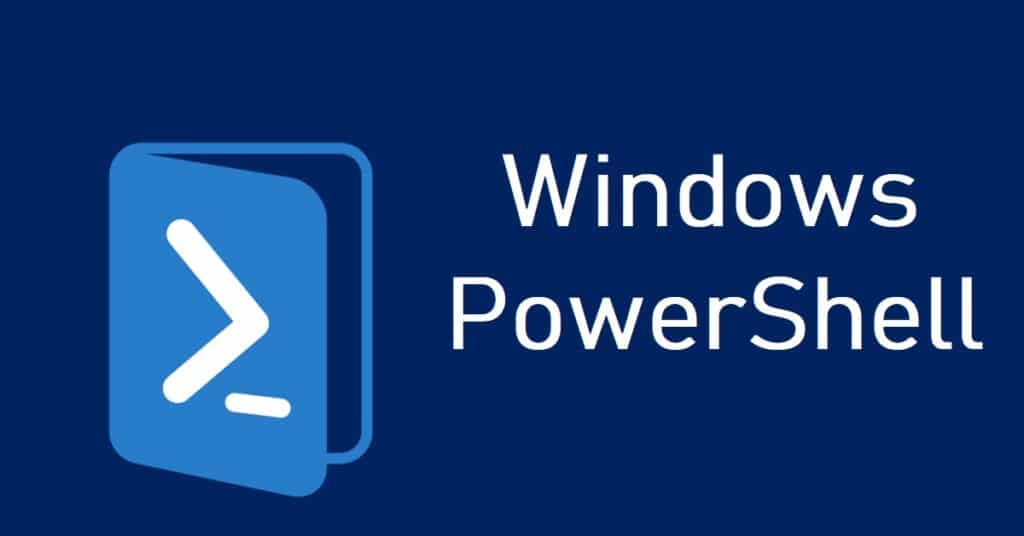
ಇತ್ತೀಚಿನ ದಿನಗಳಲ್ಲಿ ಮೈಕ್ರೋಸಾಫ್ಟ್ ವಿನ್ಯಾಸಗೊಳಿಸಿದ ಅತ್ಯುತ್ತಮ ಪರಿಹಾರಗಳಲ್ಲಿ ಇದು ಒಂದಾಗಿದೆ ಎಂಬುದರಲ್ಲಿ ಸಂದೇಹವಿಲ್ಲ. ಹುಡುಕಾಟಗಳಿಂದ ಹಿಡಿದು ನೆಟ್ವರ್ಕ್ ಮಾಡಿದ ಕಂಪ್ಯೂಟರ್ಗಳಲ್ಲಿ ಮಾಹಿತಿಯನ್ನು ರಫ್ತು ಮಾಡುವವರೆಗೆ ತಮ್ಮ ಕಾರ್ಯಗಳ ನಿರ್ದಿಷ್ಟ ಮಟ್ಟದ ಯಾಂತ್ರೀಕೃತತೆಯನ್ನು ಸಾಧಿಸಲು ನೋಡುತ್ತಿರುವ ಬಳಕೆದಾರರಿಗೆ PowerShell ಉತ್ತಮ ಸಹಾಯವನ್ನು ನೀಡುತ್ತದೆ.
ಎಲ್ಲಾ ಕ್ರಿಯೆಗಳನ್ನು ಮೂಲಕ ಕಾರ್ಯಗತಗೊಳಿಸಲಾಗುತ್ತದೆ ಆಜ್ಞೆಯ ಸಂಯೋಜನೆ (ಆಜ್ಞೆಯನ್ನು ಅನುಮತಿಸುತ್ತದೆ o cmdlets) ಮತ್ತು ಮೂಲಕ ಸ್ಕ್ರಿಪ್ಟಿಂಗ್. ಇವು ಅದರ ಕೆಲವು ಉಪಯುಕ್ತತೆಗಳಾಗಿವೆ:
ಮಾಹಿತಿಗೆ ಪ್ರವೇಶ
ಪವರ್ಶೆಲ್ ನಮಗೆ ಕಂಪ್ಯೂಟರ್ನ ಫೈಲ್ ಸಿಸ್ಟಮ್ ಅನ್ನು ಪ್ರವೇಶಿಸಲು ಅನುಮತಿಸುತ್ತದೆ, ವಿಂಡೋಸ್ ರಿಜಿಸ್ಟ್ರಿಯಂತಹ ಅತ್ಯಂತ ಪ್ರವೇಶಿಸಲಾಗದ ಡೇಟಾ ಮತ್ತು ಮಾಹಿತಿಯನ್ನು ತಲುಪುತ್ತದೆ. ಬೇಸ್ .NET ಫ್ರೇಮ್ವರ್ಕ್ನ ಬಳಕೆಯ ಮೂಲಕ ಈ "ಪಾತ್ವೇ" ತೆರೆದಿರುತ್ತದೆ. ಅಲ್ಲದೆ, ಎಲ್ಲಾ ಮಾಹಿತಿ ಬಳಕೆದಾರರ ಸಿಂಗಲ್ ಕಮಾಂಡ್ ಲೈನ್ಗೆ ಲಭ್ಯವಿದೆ. ಸಂಪೂರ್ಣ ನಿಯಂತ್ರಣ ಮತ್ತು ಗೋಚರತೆ.
ಆಟೊಮೇಷನ್ ಸಾಮರ್ಥ್ಯ
ಬಹುಶಃ ಪವರ್ಶೆಲ್ನ ಅತ್ಯಂತ ಆಸಕ್ತಿದಾಯಕ ಅಂಶವಾಗಿದೆ, ಇದು ಹಲವಾರು ಸಂಯೋಜಿಸುತ್ತದೆ cmdlets ಮೂಲ, ಸರಳ ಕಾರ್ಯದ ಆಜ್ಞೆಗಳನ್ನು ಶೆಲ್ನಲ್ಲಿ ನಿರ್ಮಿಸಲಾಗಿದೆ. ಇವುಗಳಿಗೆ ಇತರರನ್ನು ಸೇರಿಸಬಹುದು cmdlets ಸ್ವಂತ. ಹೆಚ್ಚು ಸಂಕೀರ್ಣವಾದ ಕಾರ್ಯಗಳನ್ನು ಕಾರ್ಯಗತಗೊಳಿಸಲು ಈ ಪ್ರತಿಯೊಂದು ಆಜ್ಞೆಗಳನ್ನು ಪ್ರತ್ಯೇಕವಾಗಿ ಅಥವಾ ಸಂಯೋಜನೆಯಲ್ಲಿ ಬಳಸಬಹುದು., ಯಾಂತ್ರೀಕೃತಗೊಂಡ ಗಮನಾರ್ಹ ಮಟ್ಟವನ್ನು ತಲುಪುತ್ತದೆ.
ಇದಕ್ಕೆ ಸಂಬಂಧಿಸಿದೆ ಸಾಮರ್ಥ್ಯ ಆರೋಹ್ಯತೆ ವಿಂಡೋಸ್ ಪವರ್ಶೆಲ್ ಒದಗಿಸಿದೆ. ಒಂದೇ cmdlet ಸ್ಕ್ರಿಪ್ಟ್ ಮೂಲಕ, ಪ್ರತಿ ನಿರ್ದಿಷ್ಟ ಸಮಯದಲ್ಲಿ ಕಂಪ್ಯೂಟರ್ಗಳ ನೆಟ್ವರ್ಕ್ನಲ್ಲಿ ಕಾರ್ಯಗತಗೊಳಿಸಲು ವಾಡಿಕೆಯ ಪ್ರಕಾರದ ಕಾರ್ಯವನ್ನು (ಆಪರೇಟಿಂಗ್ ಸಿಸ್ಟಮ್ ಅನ್ನು ನವೀಕರಿಸುವಂತಹ) ಕಾರ್ಯಗತಗೊಳಿಸಬಹುದು.
ರಿಮೋಟ್ ಸಂಪರ್ಕ
ಪವರ್ಶೆಲ್ನ ಸಾಮರ್ಥ್ಯವೂ ಗಮನಾರ್ಹವಾಗಿದೆ ಮತ್ತೊಂದು ವ್ಯವಸ್ಥೆಗೆ ರಿಮೋಟ್ ಸಂಪರ್ಕ. ಒಂದು ಉದಾಹರಣೆಯೆಂದರೆ ನಿರ್ವಾಹಕರು ಬೇರೆ ಭೌತಿಕ ಸ್ಥಳದಲ್ಲಿ ಇರುವ ಸರ್ವರ್ಗೆ ಸಂಪರ್ಕಿಸಲು ಬಯಸುತ್ತಾರೆ, ಅಲ್ಲಿ ಅವರು ನೇರವಾಗಿ ಕಾರ್ಯನಿರ್ವಹಿಸುತ್ತಿರುವಂತೆಯೇ ಆಜ್ಞೆಗಳನ್ನು ಕಾರ್ಯಗತಗೊಳಿಸಬಹುದು.
ಕೆಲವು ಸೂಕ್ತ PowerShell ಆಜ್ಞೆಗಳು
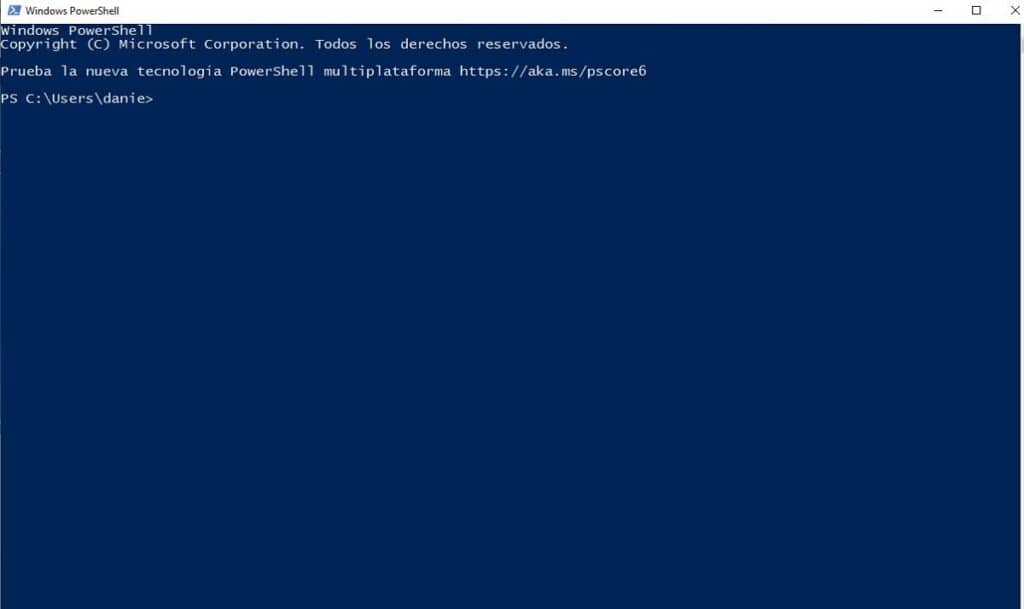
ಪವರ್ಶೆಲ್ ಉಪಕರಣದೊಂದಿಗೆ ಕೆಲಸ ಮಾಡಲು ಪ್ರಾರಂಭಿಸಲು, ಈ ಹಂತಗಳನ್ನು ಅನುಸರಿಸುವ ಮೂಲಕ ನೀವು ವಿಂಡೋಸ್ನಲ್ಲಿ ಸೇರಿಸಲಾದ ರನ್ ಕಾರ್ಯವನ್ನು ಪ್ರವೇಶಿಸಬೇಕು:
- ಏಕಕಾಲದಲ್ಲಿ ಕೀಲಿಗಳನ್ನು ಒತ್ತಿರಿ ವಿಂಡೋಸ್ + ಆರ್.
- ಮುಂದೆ ತೆರೆಯುವ ರನ್ ಬಾಕ್ಸ್ನಲ್ಲಿ, ನಾವು ಟೈಪ್ ಮಾಡುತ್ತೇವೆ "ಪವರ್ಶೆಲ್" ಮತ್ತು ನಾವು ಕ್ಲಿಕ್ ಮಾಡುತ್ತೇವೆ "ಸ್ವೀಕರಿಸಲು".
ಪವರ್ಶೆಲ್ನಲ್ಲಿ ಬಳಸಬಹುದಾದ ಸೂಕ್ತ cmdlet ಗಳ ಪಟ್ಟಿ ಇಲ್ಲಿದೆ, ಆದರೂ ಅವುಗಳು ಎಲ್ಲದರ ಒಂದು ಸಣ್ಣ ಮಾದರಿಯಾಗಿದೆ:
ಸಹಾಯ ಪಡೆ
ಪವರ್ಶೆಲ್ ಅನ್ನು ಉತ್ತಮವಾಗಿ ನಿರ್ವಹಿಸಲು ಕಲಿಯಬೇಕಾದ ಮೊದಲ ವಿಷಯವೆಂದರೆ ಈ ಆಜ್ಞೆಯು ನಮಗೆ ಒದಗಿಸುತ್ತದೆ ಕಾರ್ಯಗಳು, cmdlets, ಆಜ್ಞೆಗಳು ಮತ್ತು ಸ್ಕ್ರಿಪ್ಟ್ಗಳ ಬಗ್ಗೆ ನಾವು ತಿಳಿದುಕೊಳ್ಳಬೇಕಾದ ಎಲ್ಲಾ ದಾಖಲಾತಿಗಳು. ಉದಾಹರಣೆಗೆ, Get-Service cmdlet ಕುರಿತು ಇನ್ನಷ್ಟು ತಿಳಿದುಕೊಳ್ಳಲು, "Get-Help Get-Service" ಎಂದು ಟೈಪ್ ಮಾಡಿ.
ಐಟಂ ನಕಲಿಸಿ
ಈ ಆಜ್ಞೆಯನ್ನು ಬಳಸಿಕೊಂಡು ನೀವು ಫೋಲ್ಡರ್ಗಳು ಅಥವಾ ಫೈಲ್ಗಳನ್ನು ನಕಲಿಸಬಹುದು. ಅವುಗಳನ್ನು ನಕಲಿಸಲು ಮತ್ತು ಮರುಹೆಸರಿಸಲು ಸಹ ಇದು ನಿಮ್ಮನ್ನು ಅನುಮತಿಸುತ್ತದೆ.
ಸೇವೆ ಪಡೆಯಿರಿ
ಗೆ ಬಳಸಲಾಗುತ್ತದೆ ಸಿಸ್ಟಮ್ನಲ್ಲಿ ಯಾವ ಸೇವೆಗಳನ್ನು ಸ್ಥಾಪಿಸಲಾಗಿದೆ ಎಂದು ತಿಳಿಯಿರಿa, ಚಾಲನೆಯಲ್ಲಿರುವ ಮತ್ತು ಈಗಾಗಲೇ ನಿಲ್ಲಿಸಿರುವ ಎರಡೂ.
ಇನ್ವಾಕ್-ಕಮಾಂಡ್
ಒಂದು ಅಥವಾ ಹೆಚ್ಚಿನ ಕಂಪ್ಯೂಟರ್ಗಳಲ್ಲಿ ಸ್ಕ್ರಿಪ್ಟ್ ಅಥವಾ ಪವರ್ಶೆಲ್ ಆಜ್ಞೆಯನ್ನು ಕಾರ್ಯಗತಗೊಳಿಸಲು ಇದನ್ನು ಬಳಸಲಾಗುತ್ತದೆ. ಅದರ ನಿಖರವಾದ ಸ್ಥಳದೊಂದಿಗೆ ಸ್ಕ್ರಿಪ್ಟ್ನ ಪಕ್ಕದಲ್ಲಿ ಇನ್ವೋಕ್-ಕಮಾಂಡ್ ಅನ್ನು ಬರೆಯುವ ಮೂಲಕ ಇದನ್ನು ಬಳಸಲಾಗುತ್ತದೆ.
ತೆಗೆದುಹಾಕಿ-ಐಟಂ
ಫೋಲ್ಡರ್ಗಳು, ಫೈಲ್ಗಳು ಮತ್ತು ಕಾರ್ಯಗಳಂತಹ ಯಾವುದೇ ಐಟಂ ಅನ್ನು ಅಳಿಸಲು ಆಜ್ಞೆ. ಇದು ನಿರ್ದಿಷ್ಟ ನಿಯತಾಂಕಗಳ ಸರಣಿಯ ಆಧಾರದ ಮೇಲೆ ಆಯ್ದ ಅಳಿಸುವಿಕೆಗಳನ್ನು ಅನುಮತಿಸುತ್ತದೆ.
ಗೆಟ್-ಪ್ರಕ್ರಿಯೆ
ಪವರ್ಶೆಲ್ ಅನ್ನು ಬಳಸಿಕೊಂಡು ನೀವು ಯಾವ ಪ್ರಕ್ರಿಯೆಗಳು ಚಾಲನೆಯಲ್ಲಿವೆ ಎಂಬುದನ್ನು ಕಂಡುಹಿಡಿಯಬಹುದು (ಅದರ ಕಾರ್ಯಾಚರಣೆಯು ಗೆಟ್-ಸರ್ವಿಸ್ ಆಜ್ಞೆಯಂತೆಯೇ ಇರುತ್ತದೆ).
ತೀರ್ಮಾನಕ್ಕೆ
ಒಂದೊಂದಾಗಿ ತೆಗೆದುಕೊಂಡರೆ, ಈ ಎಲ್ಲಾ ಆಜ್ಞೆಗಳು ಹೆಚ್ಚು ಉಪಯುಕ್ತವಲ್ಲ ಎಂದು ತೋರುತ್ತದೆ. ಆಜ್ಞೆಯನ್ನು ಇತರ ನಿಯತಾಂಕಗಳೊಂದಿಗೆ ಸಂಯೋಜಿಸಿದಾಗ ಅದರ ನಿಜವಾದ ಸಾಮರ್ಥ್ಯವು ಬಹಿರಂಗಗೊಳ್ಳುತ್ತದೆ. ಇಲ್ಲಿ ಅವರು ತಮ್ಮ ಸಂಪೂರ್ಣ ಸಾಮರ್ಥ್ಯವನ್ನು ಕಂಡುಕೊಳ್ಳುತ್ತಾರೆ.
ಅಂತಿಮವಾಗಿ, ಲಭ್ಯವಿರುವ ಎಲ್ಲಾ PowerShell cmdlets ಅನ್ನು ನಾವು ತಿಳಿದುಕೊಳ್ಳಲು ಬಯಸಿದರೆ, ನಾವು ಮಾಡಬೇಕಾಗಿರುವುದು ಆಜ್ಞೆಯನ್ನು ಕಾರ್ಯಗತಗೊಳಿಸುವುದು "ಶೋ-ಕಮಾಂಡ್", ಇದು ಎಲ್ಲಾ ಆಜ್ಞೆಗಳ ದೀರ್ಘ ಪಟ್ಟಿಯನ್ನು ಪ್ರದರ್ಶಿಸುವ ವಿಂಡೋವನ್ನು ತೆರೆಯುತ್ತದೆ.
ಹೆಚ್ಚು ಕ್ರಿಯಾಪದ ಮತ್ತು ಜೀರ್ಣಿಸಿಕೊಳ್ಳಲು ತುಂಬಾ ಕಷ್ಟ. ಅದು ಯಾವುದಕ್ಕಾಗಿ ಎಂದು ನನಗೆ ಗೊತ್ತಿಲ್ಲ
ನಾನು ಅದನ್ನು ಹೇಗೆ ನವೀಕರಿಸುವುದು?